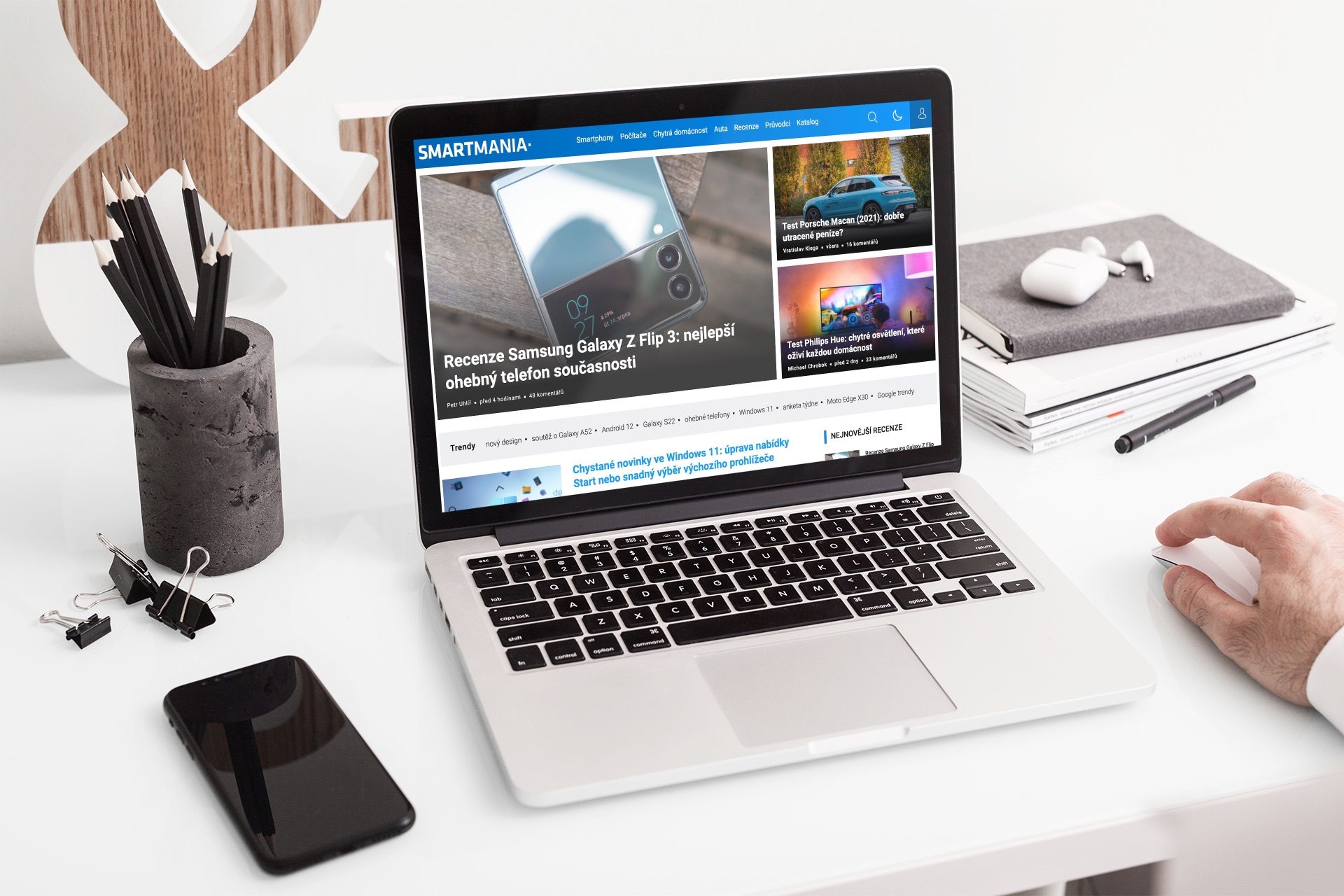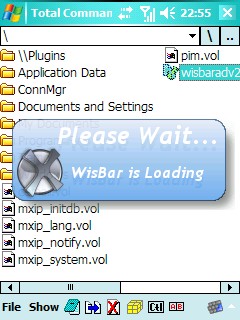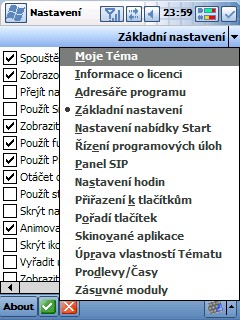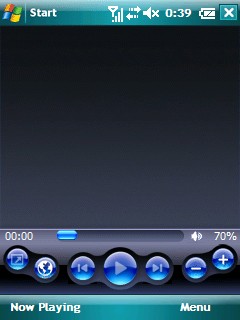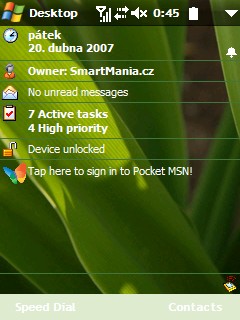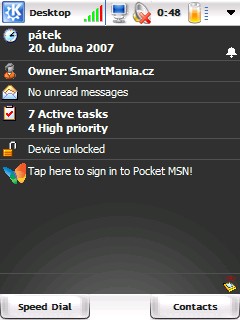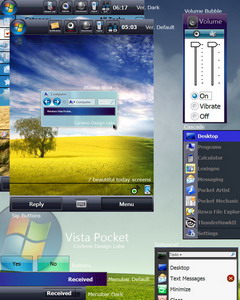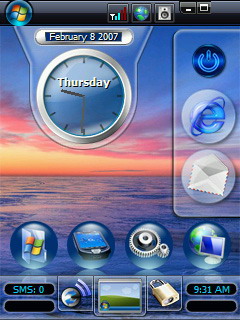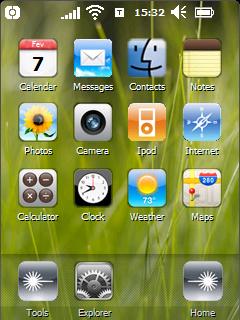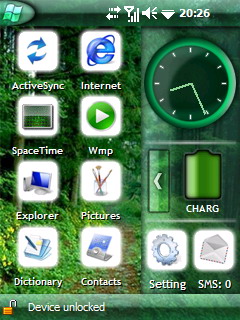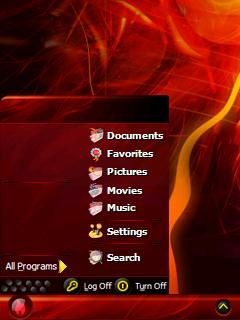WisBar Advance je placený produkt, výrobce ale nabízí k vyzkoušení týdenní trial verzi. Aktuální verzi programu si můžete stáhnout z naší Download sekce, stejně jako Desktop plugin, který vaši obrazovku promění v klasickou plochu. Vzhledem k tomu, že program pracuje s grafickými soubory, které mnohdy zabírají několik megabajtů, je potřeba mít dostatek volné operační paměti a silnější procesor také není k zahození. WisBar samozřejmě funguje i na 200Mhz Variu, ale po čase se vaše zařízení může zpomalit kvůli nedostatku volné RAM.
Instalace a konfigurace
Po stažení nainstalujte WisBar Advance do vašeho Pocket PC a proveďte prvotní konfiguraci. Prostředí programu je lokalizováno do češtiny, orientace v nabídkách by proto neměla činit žádné problémy.
Základní konfigurace; instalace defaultního skinu; spouštění programu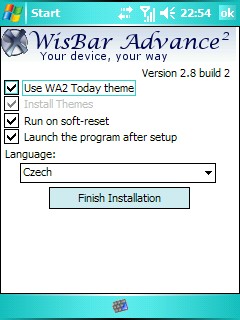
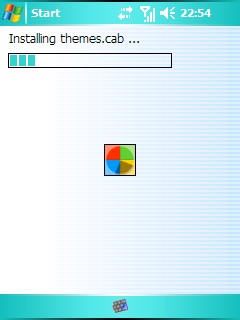
Po nainstalování dojde ke spuštění WisBaru (pokud jste to neodškrtli v konfiguračním okně) a následně načtení defaultního skinu. Ten může být pro někoho zcela dostačující, v našem návodu vám ale ukážeme ještě mnohem zajímavější kabátky. Nejprve se ale trochu seznámíme s prostředím programu.
Základní skin WisBaru; konfigurační záložky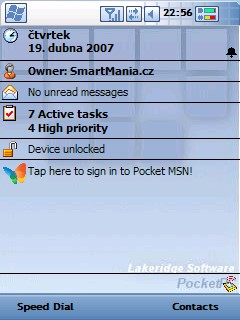
Konfigurace programu
Nastavení WisBaru je rozděleno do několika záložek mezi kterými se jednoduše přepínáte v pravém horním rohu. První položka je Moje Téma; zde naleznete seznam všech nainstalovaných skinů, které můžete ve vašem Pocket PC použít. Složka se staženým skinem se vždy kopíruje do adresáře, kde máte WisBar nainstalovaný, konkrétně pak do složky Themes (nejčastěji tedy \\Program Files\\Lakeridge\\WisBar Advance\\Themes\\Novy_Skin).
Druhá záložka Nastavení o licenci slouží k zadání registračních údajů, které obdržíte v případě, že jste si program zakoupili.
WisBar nabízí vlastní nabídku Start, která se zobrazuje po kliknutí na ikonku levém horním rohu. Do té se samozřejmě načítají zástupci z klasické nabídky. Pokud ji z nějakého důvodu máte přemístěnou, je potřeba cestu změnit právě na záložce Adresáře programu. Osobně se mi \”nová” nabídka WisBaru příliš nezamlouvá a raději používám tu standardní. O několik řádků níže si povíme, kde tuto možnost můžete změnit. V nabídce Adresáře programu si rovněž můžete nadefinovat další adresář se skiny (například na paměťové kartě).
V Základním nastavení najdete téměř všechny konfigurační možnosti programu. Zde si tak můžete navolit například funkce ukončovacího křížku, chování položek v horní liště a spousty dalších vlastností. Této záložce doporučuji věnovat o něco větší pozornost, jelikož díky ní můžete podstatně ovlivnit chování programu.
Pod volbou Nastavení nabídky Start si lze změnit chování \”nové” nabídky. Opět je k dispozici velké množství položek, díky kterým lze snadno změnit její vlastnosti a funkčnost.
WisBar v sobě nabízí vlastního správce programů, a zároveň dokáže zobrazovat ikonky aktuálně spuštěních aplikací v horní liště. Pokud nechcete, aby se nějaké programy v této liště zobrazovaly, můžete je přidat do Ignorovaných. Toho docílíte právě v záložce Řízení programových úloh.
Na další záložce Panel SIP lze vybrat aplikace, u kterých se bude nebo nebude zobrazovat SIP panel – softwarová klávesnice. Ne ve všech programech toto nastavení funguje, ale mnohdy to může být velice užitečné.
Poměrně užitečná nastavení skrývá rovněž záložka Nastavení hodin. Nastavit lze zobrazování malých nebo klasických hodin v horní liště, případně k nim můžete přidat aktuální datum a změnit lze i formát zobrazovaného data.
Každá položka zobrazovaná v horní liště může sloužit jako tlačítko, navíc mu lze nastavit hodnoty pro krátký i dlouhý stisk; a právě tyto vlastnosti nastavíte na záložce Přiřazení k tlačítkům. Díky tomu můžete například dlouhé přidržení stylusu na ikonce signálu proměnit v akci typu CTRL+C, a ikonku hodin jako CTRL+V. Možnosti nastavení jsou samozřejmě daleko rozsáhlejší. Mimo jiné si zde můžete předefinovat právě \”novou” nabídku Start. Standardně je totiž u Nabídky Start nastaveno \”Kaskádová\”, pokud ale stejně jako já raději dáváte přednost té klasické, vyberte ze seznamu \”Systémová nabídka Start\”.
Horní lišta je díky WisBaru velice flexibilní, a právě na záložce Pořadí tlačítek můžete změnit pořadí všech položek zobrazovaných v horní liště.
Pokud na vašem Pocket PC používáte nějakou aplikaci, která také ovlivňuje GUI systému a chcete se vyvarovat konfliktu, měli byste věnovat pozornost záložce Skinované aplikace. Takové programy stačí jednoduše přidat do seznamu ignorovaných a je vystaráno.
Úprava vlastností tématu nabízí několik doprovodných položek, kterými můžete váš skin trochu vyšperkovat. Já jsem například příznivcem tiché práce v systému, a proto ihned odškrtávám volbu \”Používat zvuky obsažené v tématu\”. Dále zde navolit zda se mají používat nové systémové barvy skinu a v případě potřeby (některé skiny to mohou vyžadovat) lze změnit i písmo.
V případě, že se vám WisBar spouští po startu systému společně s dalšími programy nebo pluginy, je možné odlehčit procesoru nastavením nějaké prodlevy před spuštěním WisBaru. A přesně to nastavíte na předposlední záložce Prodlevy/Časy.
Na úplně poslední záložce Zásuvné moduly lze aktivovat funkce pluginů, kterými lze obohatit WisBar Advance. Jmenovitě se jedná například o Desktop plugin, který promění obrazovku Dnes v klasickou plochu. Více si o tomto pluginu povíme níže.
Nyní máme konfiguraci WisBaru za sebou a můžeme se vrhnout na skiny.
Instalace nového skinu
Na webu výrobce si můžete stáhnout několik nových skinů přímo od autorů. Mnohem větší nabídku ale najdete přímo v diskuzním fóru, kde se o své výtvory dělí přímo uživatele a šikovní grafici. A jak jsem již zmínil v úvodu, opravdu je z čeho vybírat; díky tomu nechybí například skiny ve stylu iPhonu, Windows Vista, Macu, Crossbow nebo World of Warcraft. Většina existuje v QVGA i VGA verzi, některé jsou ale dostupné jen pro jedno rozlišení. Aktuální nabídku si můžete prohlédnout zde.
Součástí téměř každého skinu pro WisBar jsou i grafické prvky pro nejrůznější jiné aplikace jako například iLauncher, PocketBreeze, psShutXP, Windows Media Player, GSPlayer, Resco Keyboard a další. Mnohdy nechybí ani doprovodná tsk témátka na Today nebo nové zvuky. Propracované skiny mohou také nabízet zcela nový skin pro dialer (Phone). My se společně podíváme na instalaci QVGA skinu Crossbow, se kterým můžete získat vzhled operačního systému Windows Mobile 6.
Nejprve si odsud stáhneme samotný skin (Crossbow skin existuje v několika verzích, další alternativu naleznete například zde).
Tohle není opravdový WM6, to je WisBar Advance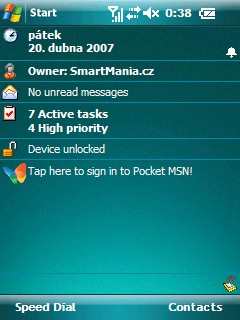
Zip soubor rozbalíme a otevřeme si obsah složky Crossbow Professional. Uvidíme několik dalších adresářů, nás však nyní bude zajímat ten s názvem Crossbow-WA2. Právě WA2 v názvu signalizuje, že zde se nachází grafika pro WisBar. Tuto složku proto překopírujeme do zařízení tam, kde je WisBar nainstalovaný. Nejčastěji je to již zmíněný adresář \\Program Files\\Lakeridge\\WisBar Advance\\Themes. Teď se přepneme do nastavení WisBaru a hned na první záložce Moje Téma bychom měli vidět název nového skinu, v našem případě je to Windows Crossbow Professional 2003/2005. Nic tedy nebrání tomu, abychom nový skin aktivovali.
Kromě skinu pro WisBar se ve složce nachází ještě další doprovodná grafika. Nainstalovat si můžete například Crossbow dialer nebo písmo (ttf překopírujte do /Windows/Fonts). Dále nechybí nové systémové zvuky, kterými můžete přepsat původní v adresáři /Windows. Skin by nebyl kompletní bez schémátka na Today, tsk soubor nakopírujeme do /My Documents. A na závěr nechybí ani skin pro Windows Media Player, potřebné soubory nakopírujeme do /Program Files/Windows Media Player a poté aktivujeme v nastavení WMP. Crossbow skin máme nyní úspěšně nainstalovaný.
U jiných skinů můžete narazit na grafiku pro další aplikace (viz výše), většinou se tyto soubory kopírují právě do adresáře, kde máte daný program nainstalovaný. Pokud byste nevěděli, kam případnou grafiku nahrát, využijte fóra nebo komentářů, rád vám poradím.
Výběr několika povedených skinů
Vista Portable Edition (QVGA/VGA); iPhone (QVGA); SimplyGreen (QVGA)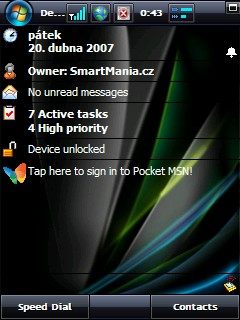
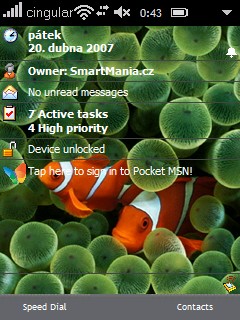
xBox 360 (QVGA); Crystal 2 (QVGA)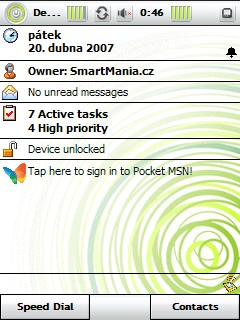
Stáhnout World of Warcraft (QVGA, VGA); Stáhnout Vista Pocket (VGA)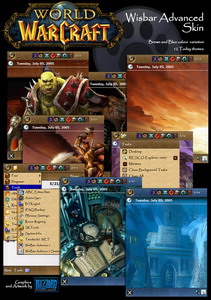
Desktop plugin
WisBar Advance Desktop (stáhnout trial) je rozšiřující plugin, který promění obyčejnou Today obrazovku v klasickou plochu kterou známe ze stolních PC. Na ploše lze snadno vytvářet nové zástupce, pohybovat s nimi, měnit jejich ikonky a spousty dalších akcí. Nechybějí ani další prvky jako různé měřiče baterie, grafické lišty, okna, tlačítka a také další virtuální plochy. Nastavení Desktop pluginu je o něco složitější než samotný WisBar, plugin bohužel není dostupný v naší mateřštině.
Pokud máte dostatek času a grafické podklady, můžete si z nastavením a pozicemi objektů na ploše hrát dlouhé hodiny. Spousty jich opět naleznete na fóru Lakeridge. WisBar Advance Desktop se standardně instaluje do adresáře /Program Files/WisBar Advance Desktop. Jelikož se při vkládání nových prvků na plochu vždy nastavuje cesta ke grafickým souborům, můžete mít skiny klidně uložené v jiném adresáři. Desktop plugin je velice náročný na paměť, pokud tedy budete chtít používat nějakou složitější grafiku, počítejte se znatelným úbytkem RAM.
Ukázky skinů pro Desktop plugin (klikněte pro stažení)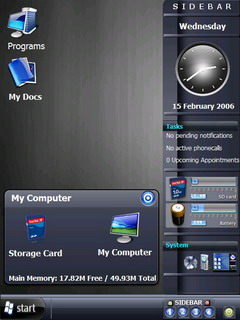
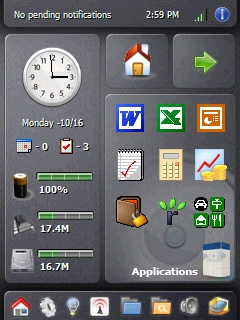
Pokud jste podle našeho návodu vytvořili nějaký pěkný skin nebo se jen chcete pochlubit se svým upraveným prostředím, vložte vaši obrazovku do diskuzního fóra.